Korg PA300 Manual
Læs gratis den danske manual til Korg PA300 (88 sider) i kategorien Tastatur. Denne vejledning er vurderet som hjælpsom af 39 personer og har en gennemsnitlig bedømmelse på 4.6 stjerner ud af 20 anmeldelser.
Har du et spørgsmål om Korg PA300, eller vil du spørge andre brugere om produktet?

Produkt Specifikationer
| Mærke: | Korg |
| Kategori: | Tastatur |
| Model: | PA300 |
| Bredde: | 1030 mm |
| Dybde: | 378.3 mm |
| Højde: | 127 mm |
| Vægt: | 8350 g |
| Brugervejledning: | Ja |
| Produktfarve: | Sort |
| Indbygget skærm: | Ja |
| Indbyggede højttaler(e): | Ja |
| Equalizer: | Ja |
| Strømkilde type: | Vekselstrøm |
| USB version: | 2.0 |
| Indgangsspænding: | 100 - 240 V |
| Grænseflade: | USB |
| Antal puder: | 4 |
| MIDI-tastatur antal taster: | 61 taster |
| Lydeffekter, antal: | 125 |
Har du brug for hjælp?
Hvis du har brug for hjælp til Korg PA300 stil et spørgsmål nedenfor, og andre brugere vil svare dig
Tastatur Korg Manualer
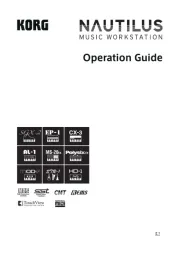
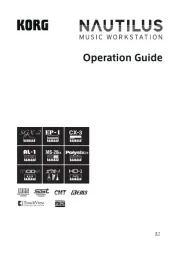
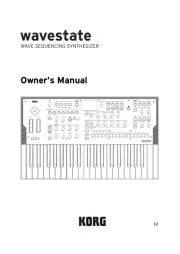


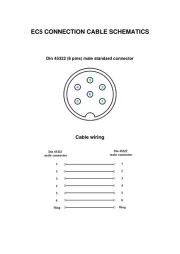




Tastatur Manualer
- X9 Performance
- Technics
- Energy Sistem
- Mountain
- X-keys
- ASM
- Scosche
- AKAI
- Xtrfy
- Vultech
- Polyend
- Volcano
- Raspberry Pi
- Philips
- Connect IT
Nyeste Tastatur Manualer









